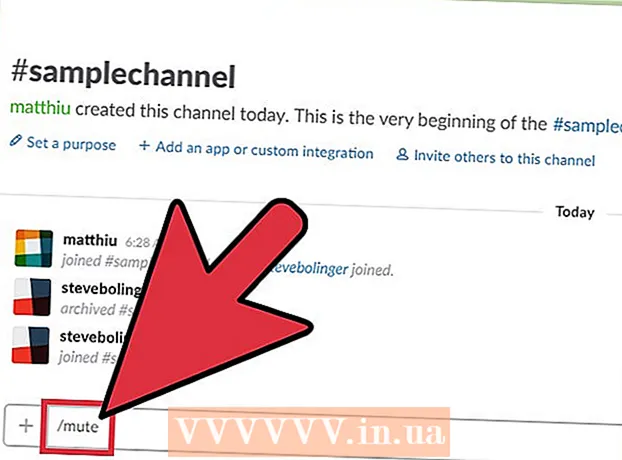Автор:
Christy White
Жаратылган Күнү:
5 Май 2021
Жаңыртуу Күнү:
1 Июль 2024

Мазмун
- Басуу
- 1ден 2-ыкма: Apple Store белек картаңыздын балансын текшериңиз
- 2ден 2-ыкма: iTunes же Apple Music балансыңызды табыңыз
- Зарылчылыктар
Apple белек картасын алуу кубандырат. Apple Store белек карталары ноутбуктарды, жумушчу столдорду, айпаддарды жана башка жабдыктарды жана аксессуарларды Apple компаниясынан сатып алууга болот. Apple Music Membership жана iTunes белек карталары аркылуу iTunes, App Music жана iBooks дүкөндөрүнөн жазылууларды, музыканы жана башка өнүмдөрдү сатып алууга болот. Балансты смартфондо же ноутбукта же Apple сатуу борборуна барууда текшере аласыз.
Басуу
1ден 2-ыкма: Apple Store белек картаңыздын балансын текшериңиз
 Балансты онлайн режиминде текшериңиз. Эгер сиз Америка Кошмо Штаттарында жашаган болсоңуз, балансты онлайн режиминде текшерүүгө болот. Apple компаниясынын веб-сайтына кирип, өз эсебиңизге кириңиз. "Белек картасынын балансын текшерүү" баскычын чыкылдатыңыз. Андан кийин белек картанын артына PIN кодун киргизиңиз. Эми эсебиңиздин балансын көрө аласыз.
Балансты онлайн режиминде текшериңиз. Эгер сиз Америка Кошмо Штаттарында жашаган болсоңуз, балансты онлайн режиминде текшерүүгө болот. Apple компаниясынын веб-сайтына кирип, өз эсебиңизге кириңиз. "Белек картасынын балансын текшерүү" баскычын чыкылдатыңыз. Андан кийин белек картанын артына PIN кодун киргизиңиз. Эми эсебиңиздин балансын көрө аласыз. - Эгер сиз Канададан балансты текшергиңиз келсе, анда телефонуңуздан же жеке өзүңүздөн барууга аргасыз болосуз. Балансты онлайн режиминде текшерүүгө мүмкүнчүлүк жок.
 1-888-320-3301 (АКШ) номерине чалыңыз. Автоматташтырылган телефон тутумуна киргенден кийин, "Apple дүкөнүмдүн белек карталарынын балансын текшериңиз" деп айтсаңыз болот. Андан кийин система белек карталары бөлүмүнө өтүшү керек. Өз тилиңизди тандап, андан кийин белек картаңыздын калдыгы үчүн тил тандаңыз. Тутум сизден белек картаңыздын арткы бетиндеги пин-кодду киргизип, андан кийин фунт белгисин киргизүүнү суранат. Андан кийин балансыңыз жөнүндө маалымат берилет.
1-888-320-3301 (АКШ) номерине чалыңыз. Автоматташтырылган телефон тутумуна киргенден кийин, "Apple дүкөнүмдүн белек карталарынын балансын текшериңиз" деп айтсаңыз болот. Андан кийин система белек карталары бөлүмүнө өтүшү керек. Өз тилиңизди тандап, андан кийин белек картаңыздын калдыгы үчүн тил тандаңыз. Тутум сизден белек картаңыздын арткы бетиндеги пин-кодду киргизип, андан кийин фунт белгисин киргизүүнү суранат. Андан кийин балансыңыз жөнүндө маалымат берилет.  Apple саткан дүкөнгө барыңыз. Эгер сиз Apple саткан дүкөн менен бир жерде жашасаңыз, анда белек картасы менен жөн эле барсаңыз болот. Кызматкерден белек картаңыздын балансын карап чыгууну сураныңыз.
Apple саткан дүкөнгө барыңыз. Эгер сиз Apple саткан дүкөн менен бир жерде жашасаңыз, анда белек картасы менен жөн эле барсаңыз болот. Кызматкерден белек картаңыздын балансын карап чыгууну сураныңыз.
2ден 2-ыкма: iTunes же Apple Music балансыңызды табыңыз
 Кодду табыңыз. Алынуучу этикетканы табуу үчүн белек картасынын арткы бөлүгүн текшериңиз. Жашырылган кодду табуу үчүн этикеткини сыйрып алыңыз. Сиз эми 16 орундуу кодду көрүшүңүз керек.
Кодду табыңыз. Алынуучу этикетканы табуу үчүн белек картасынын арткы бөлүгүн текшериңиз. Жашырылган кодду табуу үчүн этикеткини сыйрып алыңыз. Сиз эми 16 орундуу кодду көрүшүңүз керек.  Белек картаны компьютериңизден пайдаланыңыз. ITunes тиркемесин ачып, андан кийин дүкөн баскычын чыкылдатыңыз. Дүкөндүн экранынын оң жагындагы Колдонуу баскычын чыкылдата аласыз. Андан кийин Apple ID менен кириңиз.
Белек картаны компьютериңизден пайдаланыңыз. ITunes тиркемесин ачып, андан кийин дүкөн баскычын чыкылдатыңыз. Дүкөндүн экранынын оң жагындагы Колдонуу баскычын чыкылдата аласыз. Андан кийин Apple ID менен кириңиз.  16 орундуу кодду киргизиңиз. Кодду киргизгенден кийин сиз iTunes балансынын жаңы балансын көрө аласыз. ITunes балансында мурунтан эле сатып алынган белек картасынын калдыгы болот.
16 орундуу кодду киргизиңиз. Кодду киргизгенден кийин сиз iTunes балансынын жаңы балансын көрө аласыз. ITunes балансында мурунтан эле сатып алынган белек картасынын калдыгы болот. - ITunes белек картаңызды "пайдалануу" менен, сиз аны жөн гана өз эсебиңизге кошосуз. Сиз сумманы иш жүзүндө колдонбойсуз, бирок балансты көрүү үчүн аны өз эсебиңизге кошосуз.
- Эгер сиздин эсебиңизде мурунтан эле баланс болсо, белек картасын сатып алгандан кийин мурунку балансыңыздын суммасын жаңы баланстан чыгарып салууга туура келет. Эски жана жаңы балансыңыздын айырмасы - бул белек картаңыздын суммасы.
- Кээ бир нерселерди сатып алгандан кийин балансты текшерүүнү кааласаңыз, ушул эле процедураны аткарсаңыз болот.
 Белек картаны телефонуңуздан пайдаланыңыз. Смартфонуңуздагы iTunes музыка колдонмосун таптап коюңуз. Андан кийин iTunes дүкөнүн ачып, кириңиз. Экрандын ылдый жагында "музыка" баскычын басуу керек. Акырында, балансты көрүү үчүн белек картаңыздын кодун киргизиңиз.
Белек картаны телефонуңуздан пайдаланыңыз. Смартфонуңуздагы iTunes музыка колдонмосун таптап коюңуз. Андан кийин iTunes дүкөнүн ачып, кириңиз. Экрандын ылдый жагында "музыка" баскычын басуу керек. Акырында, балансты көрүү үчүн белек картаңыздын кодун киргизиңиз. - Айрым өлкөлөрдө белек картасын сатып алуу үчүн смартфондун камерасын колдонсоңуз болот. Колдонуу үчүн параметрди чыкылдаткандан кийин, "Камераны колдонуу" параметрин чыкылдатышыңыз керек. Андан кийин 16 орундуу кодду сүрөткө тартыңыз, ошондо телефон кодду автоматтык түрдө кайтарып алат.
 Mac App Store дүкөнүнөн балансты табыңыз. Компьютериңизде, экраныңыздын жогорку сол бурчундагы Apple сүрөтчөсүн чыкылдатыңыз. "App Store" көздөй ылдый жылдырыңыз. App Store'дон, өзгөчөлөнгөн кошумча барагын чыкылдатыңыз. Эми терезенин оң жагындагы "сатып алуу" параметрлерин көрүшүңүз керек. Эсептик балансты көрүү үчүн белек картаңыздын номерин киргизиңиз.
Mac App Store дүкөнүнөн балансты табыңыз. Компьютериңизде, экраныңыздын жогорку сол бурчундагы Apple сүрөтчөсүн чыкылдатыңыз. "App Store" көздөй ылдый жылдырыңыз. App Store'дон, өзгөчөлөнгөн кошумча барагын чыкылдатыңыз. Эми терезенин оң жагындагы "сатып алуу" параметрлерин көрүшүңүз керек. Эсептик балансты көрүү үчүн белек картаңыздын номерин киргизиңиз.  Смартфондогу Wallet колдонмосун колдонуңуз. Капчык колдонмосун ачып, кошуу белгисин басыңыз. "Колдонмолорду издөө" параметрин тандап, андан кийин сатып алуу үчүн ылдый жылдырыңыз. Төмөндө сиз iTunes өткөөлдүн вариантын көрө аласыз. "Баштоо" баскычын чыкылдатып, андан соң iTunes путевкасын капчыгыңызга кошуу үчүн параметрди чыкылдатыңыз. ITunes белек картасын капчыгыңызга кошкондон кийин, iTunes'ту ачып, оң жактагы бурчтагы балансты текшерүү гана жетиштүү.
Смартфондогу Wallet колдонмосун колдонуңуз. Капчык колдонмосун ачып, кошуу белгисин басыңыз. "Колдонмолорду издөө" параметрин тандап, андан кийин сатып алуу үчүн ылдый жылдырыңыз. Төмөндө сиз iTunes өткөөлдүн вариантын көрө аласыз. "Баштоо" баскычын чыкылдатып, андан соң iTunes путевкасын капчыгыңызга кошуу үчүн параметрди чыкылдатыңыз. ITunes белек картасын капчыгыңызга кошкондон кийин, iTunes'ту ачып, оң жактагы бурчтагы балансты текшерүү гана жетиштүү.
Зарылчылыктар
- Компьютер
- Смартфон
- iTunes колдонмосу
- App Store колдонмосу
- Капчык колдонмосу
- Apple Store Белек картасы
- iTunes Белек картасы
- Apple Music мүчөлүгүнүн белек картасы